De visuele planner is een uiterst krachtige functie waarmee u alle in de vereniging verhuurbare artikelen of zaken (verenigingsobjecten) die u wilt registreren om niet te vergeten kunt vastleggen.
De planner voorziet in een onbeperkt aantal visuele agenda’s waar u kunt zien wie artikelen in zijn of haar bezit heeft of wie parkeerplaatsen, ligplaatsen, paardenboxen, trailerruimte, kluisjes et cetera (verenigingsobjecten) in gebruik heeft.

De organisatie waar e-Captain in gebruik is, daar fungeert de organisatie als tussenpersoon tussen enerzijds het lid en anderzijds alle verhuurbare/te registreren artikelen binnen de organisatie.
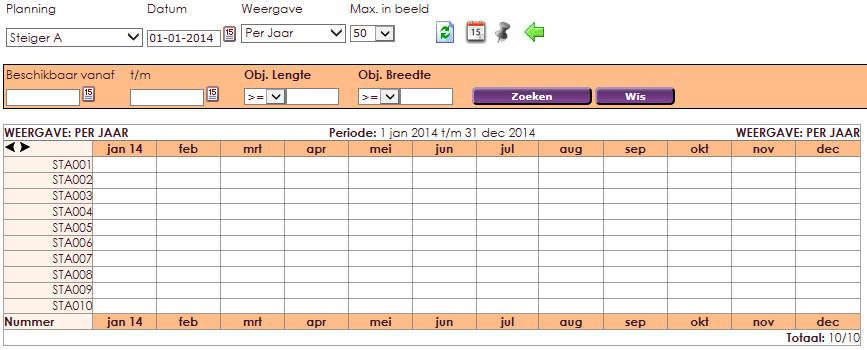
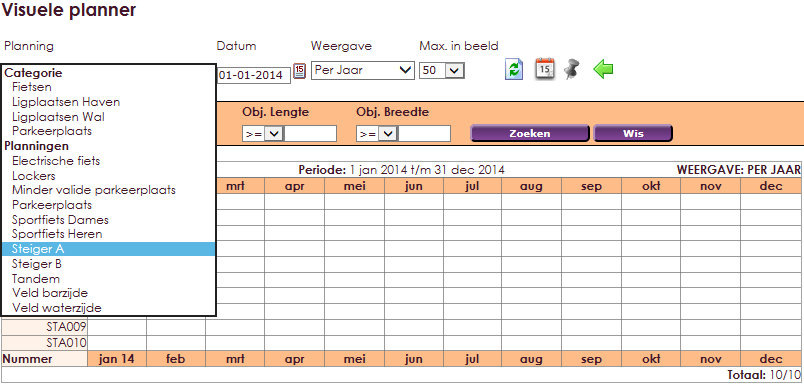
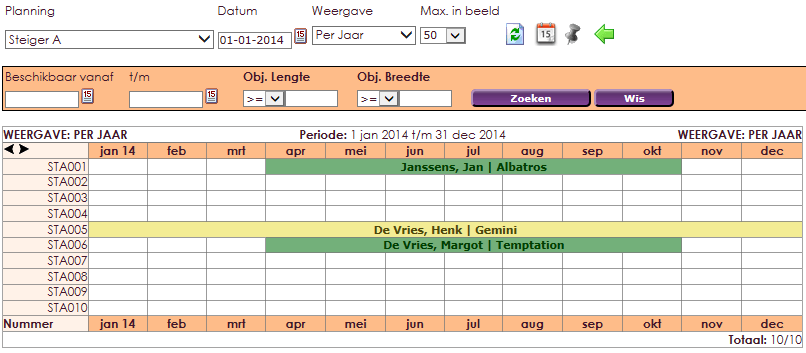
 |
Gefactureerd |
 |
Nog niet gefactureerd |
 |
Geen factuur |
In de categorie Ligplaatsen Haven, gaan we in de planning (verhuurobjecten) Steiger A, aan het item STA003 een relatieobject koppelen. In dit voorbeeld een zeiljacht, Eclips, van een lid van de vereniging:
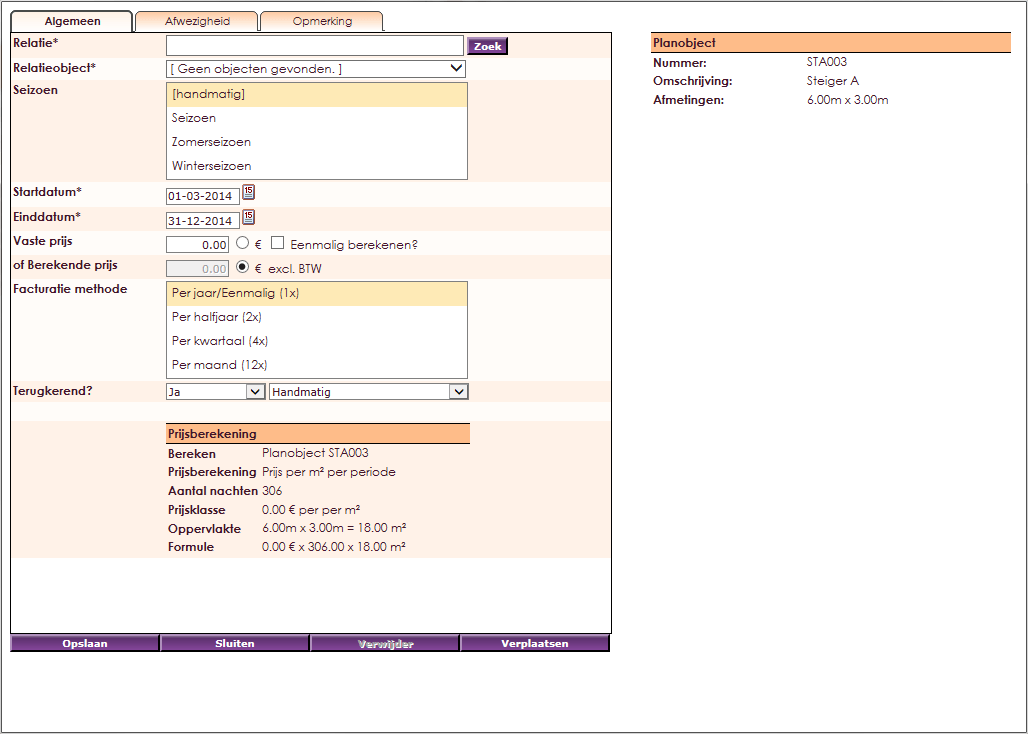


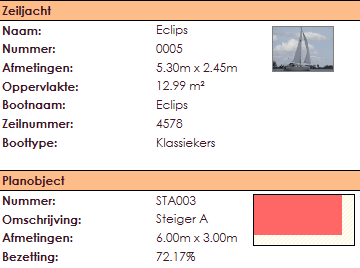
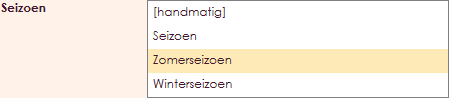
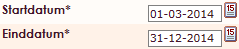


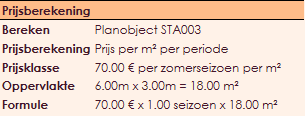
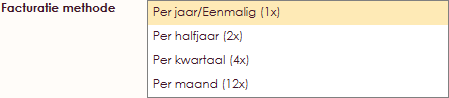

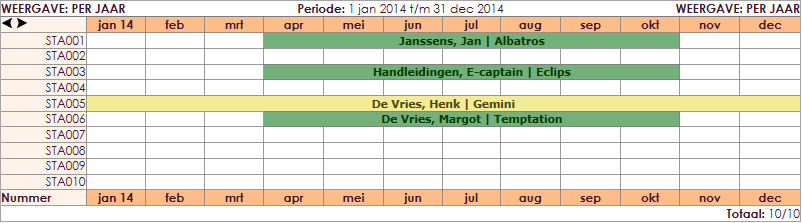
Het is mogelijk om een relatieobject te verplaatsen naar een andere planning of verhuurobject.
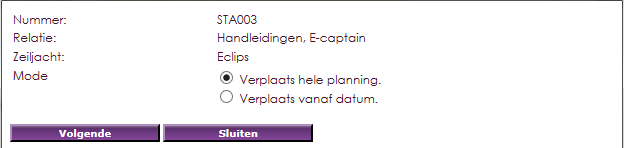
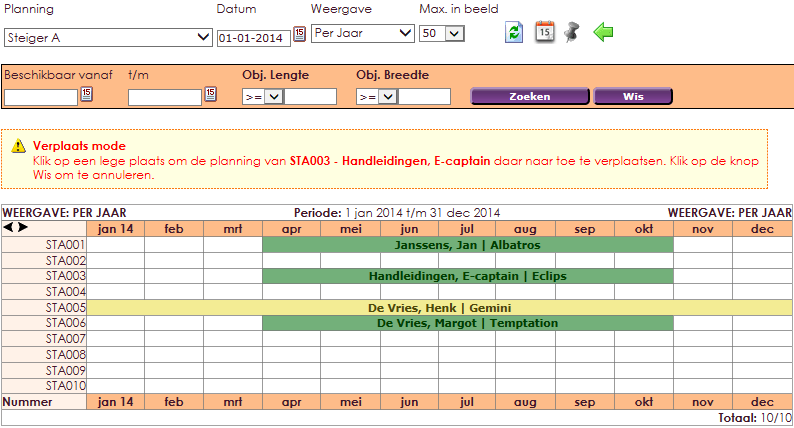
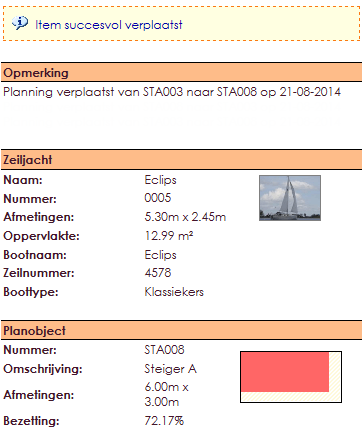
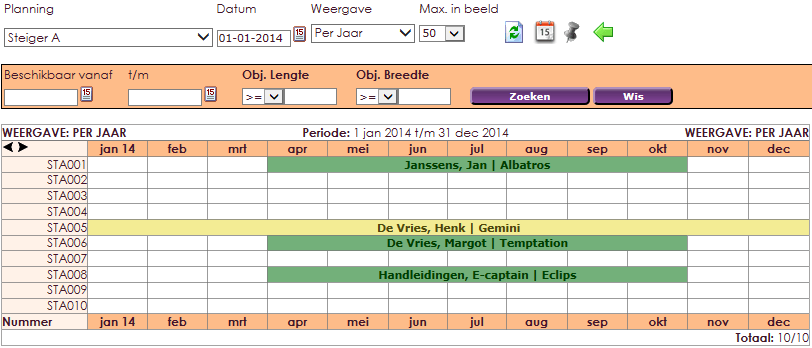
Het is mogelijk om direct vanuit de ledenkaart een relatieobject te koppelen aan de planning. In dit voorbeeld wordt de Sloep Tinkerbelle gekoppeld aan de Steiger STA009.
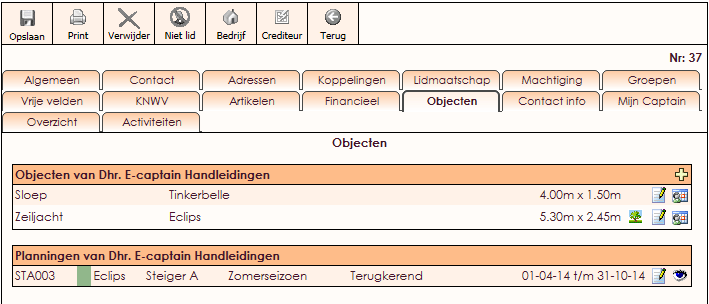
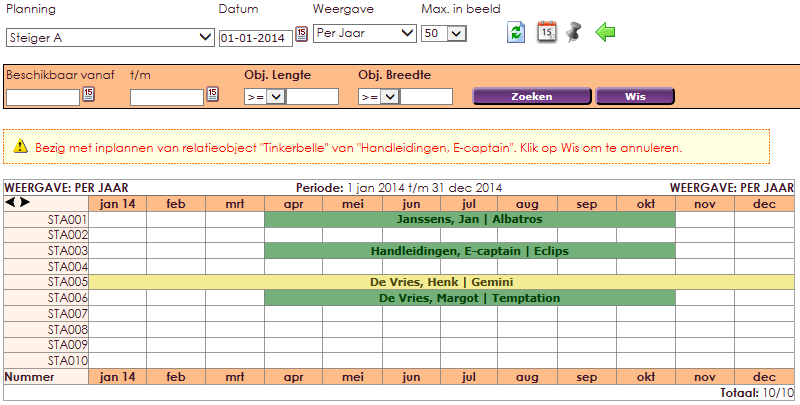
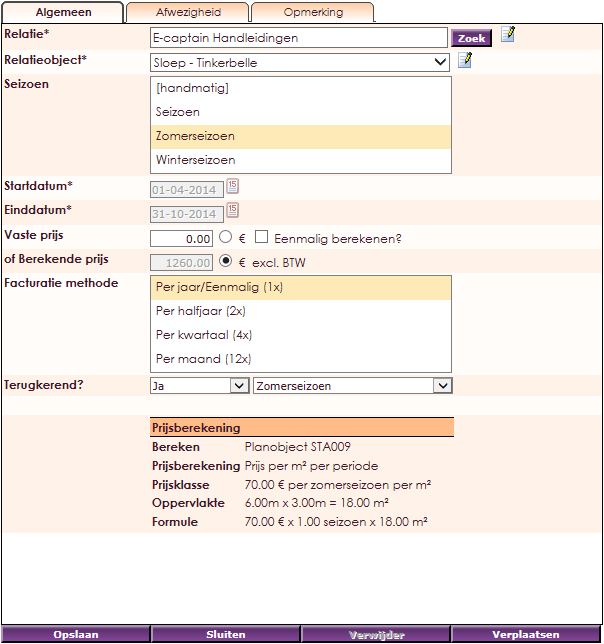
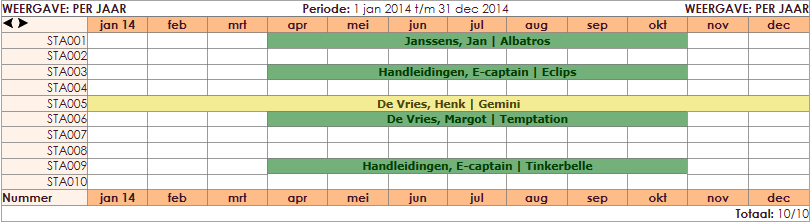

e-Captain is een zeer uitgebreid ledenadministratie pakket. Wij bieden verschillende basis trainingen aan waarbij u op toegankelijke wijze leert werken met e-Captain. De trainingen vinden plaats op ons kantoor in 's-Hertogenbosch.
We horen graag wat u vindt! Wij zijn immers pas tevreden als u dat bent. Wilt u ons laten weten hoe u onze support heeft ervaren? Deel uw ervaring via Google.